| Bienvenue sur cette traduction du
manuel
en anglais
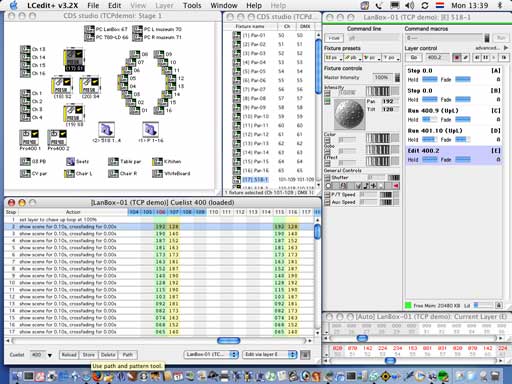 Avec le système LanBox-LC
vous avez acheté un pupitre d'éclairage DMX moderne qui peut rivaliser
avec les meilleurs pupitres. Nous espérons que
vous aurez plaisir à travailler avec votre LanBox. Avec le système LanBox-LC
vous avez acheté un pupitre d'éclairage DMX moderne qui peut rivaliser
avec les meilleurs pupitres. Nous espérons que
vous aurez plaisir à travailler avec votre LanBox.
Utilisation de ce manuel ?
Le manuel est divisé en 7 chapitres. La première partie est une brève
introduction, comment relier la boîte avec LCedit+.
La partie 2-5 décrit les commandes les plus courantes de LCedit+. Dans
les trois dernières, des opérations plus ardu sont montrées.
Note : LCedit+ a été conçu sur la plateforme Macintosh (Os X
également,
voir photo), mais il y a surtout, pour ceux qui ont encore de l'espoir
une
version 98SE/2000/XP.
téléchargé le vite.
Que fait LCedit+ ?
LCedit+ est un programme pour éditer les listes
d'effets, des séquences et des shows à l'intérieur du LanBox. En d'autres termes, LCedit+
est juste une interface pour programmer
la LanBox, le travail réel est fait par la boîte. Le programme
a plusieurs
types de fenêtres : Stage (montre
les
projecteurs et groupes d'éclairage), Cast
(listes toutes les machines ou groupes utilisés en liste), Control (pour la lumière, le contrôle
séquentiel
et réglages chaser), de Cuelist
(pour
créer et éditer les effets, y compris les figures et animations), et Monitor (surveillent les valeurs in/out).
LCedit+ a également plusieurs outils intégrés par exemple
pour éditer la bibliothèque de projecteurs, pour contrôle les fichiers
(utilitaire, backup et sauvegarde), pour mise a jour firmware (micro
programme) de la
LanBox (ex.: set name, password) et remanier le patch (canaux DMX,
courbes, limite pente, etc.). Afin de rendre l'utilisation rapide pour
les utilisateurs
avertis, LCedit+ a également une interface de ligne de commande
que
l'on appelle CLI , des préréglages définissables par l'utilisateur, les
ordres
principaux, les macros etc...
Sans compter que le programme LCedit+ peut être employé pour
déclencher des scènes d'éclairage avec temps d'attente pendant les
exécutions. Si vous avez besoin d'un programme de gestion d'exécution
plus spécifique (c.-à-d. machine jingle avec files d'attente), vous
pouvez utiliser un séquencer MIDI (comme Performer ou LogicAudio),
employer un Show control comme MAX (les exemples sont inclus).
Configuration système
Macintosh
N'importe quels Macintosh PPC Os 8.6 ou supérieur, écran 800x600, 16
couleurs, 12 MB de mémoire libre, port LocalTalk (ou Ethernet et un
iPrint-adaptateur Ethernet LocalTalk). G3 ou plus et écran 1024x768 16
couleurs minimun. Une porte série libre (USB série) peut aussi être
utilisée a la place du réseau.
Pour LanBox-LCX vous devez prendre un port USB libre. Pour LanBox-LCE
un port Ethernet 10-BT suffit.
PC
Tout PC Pentium, Windows 98SE/2000/XP, écran 800x600 (1024x768
recommandé), une porte série libre (ou USB de couleur de 16 bits à
l'adapteur périodique). Pour LanBox-LCX utiliser un port libre
USB.
Pour LanBox-LCE vous devez avoir un port Ethernet 10-BT.
Installation et réglages
Avant que vous puissiez employer LCedit+ le LanBox
doit être installé pour une certaine configuration matériel,
pour les instructions voient le manuel LanBox-LC v2 pour le LC
ou le manuel utilisateur de LanBox pour les LanBox-LCM, LCE
ou le LCX.
Mise à jour LanBox-LC II à LanBox-LC+, ainsi de LCX, de LCE
et de LCM, sautez ce paragraphe !
Nous comprenons que vous êtes pressée, mais lisez svp ce
paragraphe, il vous evitera beaucoup d'ennui ; -)
Ainsi, avant la mise à jour du firmware du LanBox-LC+ lisez svp
les étapes suivantes :
1. Sauvegarder TOUTES LES scènes de votre LanBox-LC courant II avec LCtools,
ou seront perdu !
2. Déconnecter votre LanBox de tout dispositifs->Sélecteur->CDS
devices, ou mieux désactiver l'extension "CDS Devices" avec
"Gestionnaire d'extensions", et redémarrer votre Macintosh.
3. Vous devez télécharger le firmware LC+ dans la boîte. Le procédé
suivant peut également être employé pour retourner de nouveau
aux firmware LCII si nécessaire ou pour installer de
nouveaux firmware :
- Choisissez la commande de menu Tools->Upload firmware... et dans la fenêtre de
dialogue
choisir "Upload".
- Choisissez "LC+(v3) firmware v1.06.dat", dans le
dossier firmware.
- ATTENDEZ JUSQU'À LA FIN DU TELECHARGEMENT !
- Après avoir cliqué le bouton OK, votre LanBox rebranchera
"interface status" (contrôler par la fenêtre, cliquer) devrait voir la
nouvelle version par exemple. "LanBox-LC+, v1.06"
Si vous allez utiliser USB avec LCedit+ et un LanBox-LCX sur
Windows, vous devez installer le driver " CDS USB modem".
Il y a deux ensembles de driver LCedit/Usbsetup ; un pour
Win98SE et un pour Win2000/XP. Veuillez copier l'ensemble dans le
disque A, ainsi Windows peut les trouver. Une fois le câble USB
connecté , la fenêtre vous demande d'installer le logiciel pour le
nouveau matériel, soyez sûr que vous faites ce "manuel" en laissant le
lecteur A de recherche de fenêtres !
Interface de
configuration
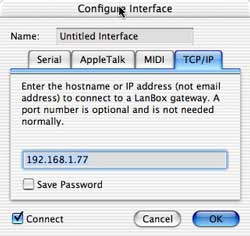 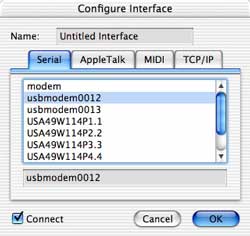 Lancer LCedit+ et demander
l'ouverture d'un New projet, c'est la
première fenêtre que vous verrez. Lancer LCedit+ et demander
l'ouverture d'un New projet, c'est la
première fenêtre que vous verrez.
L' editor doit savoir quel genre
d'interface vous devez utiliser, afin de communiquer avec un LanBox. Note
: Sur
OsX ou Windows, seulement les ports série ou TCP/IP peuvent être
employés.
Note : Si vous voulez utiliser TCP/IP (LanBox-LCX,
LCE),
IP par défaut est 192.168.1.77 (le masque est 255.255.255.0)
ainsi votre ordinateur devrait être placé à n'importe quel autre IP
dans
la gamme 192.168.1.xx.
Choisissez le port concerné, pour Appletalk et TCP/IP vous
pouvez cocher Save Password. Maintenant
donnez-lui un
nom, et cocher "Connect" et cliquer "OK".
Les
réglages seront stockés dans votre fichier-projet, afin de se relier
immédiatement
quand vous double clic sur le fichier-projet sauvé.
Note : Si vous souhaitez essayer LCedit+ sans
LanBox, vous pouvez utiliser notre démonstration LanBox (si il est
disponible) par l'intermédiaire d'Internet. De ce faite vous devez
choisir TCP/IP et employer le nom demo.lanbox.com, avec le mot
de passe 777. (vous devez avoir accès à Internet afin
d'utiliser notre boîte de démonstration).
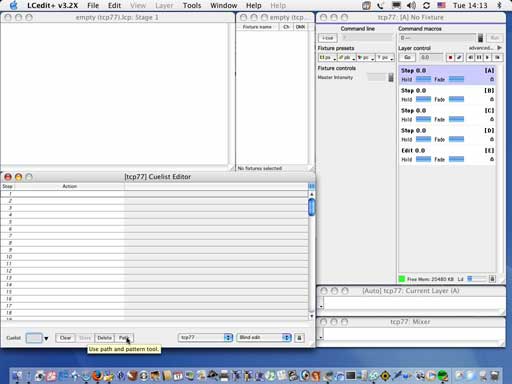 Après avoir cliqué OK, LCedit+
essayera d'établir un dialogue avec votre LanBox. Sur un
raccordement réseau il demandera un mot de
passe, utiliser 777 car c'est
le
mot de passe par défaut d'un LanBox. Si tout va bien, vous verrez un
carré
vert dans le bas à droite de la fenêtre de commande. Après avoir cliqué OK, LCedit+
essayera d'établir un dialogue avec votre LanBox. Sur un
raccordement réseau il demandera un mot de
passe, utiliser 777 car c'est
le
mot de passe par défaut d'un LanBox. Si tout va bien, vous verrez un
carré
vert dans le bas à droite de la fenêtre de commande.
- Mettez le nom de réseau de votre LanBox dans la
zone d'identification
par exemple LanBox 1, ainsi vous savez quel LanBox vous
utiliser
dans le projet (même lorsqu'il a changé par exemple en publication
périodique).
- Une fois le dialogue établi, votre projet doit ressemblé à
l'image de gauche, sauver le projet (menu File - > Save AS…).
Note pour les utilisateurs de LC : Si vous ne voyez rien
dans la liste "Layer control", comme en
haut, employer la commande du menu Layer "New Layer", et choisir dans la liste juste
au-dessous du bouton "Go".
TIP : Souscrivez au LanBox-Talk liste de discussion par
Courriel, voir notre page listes.
|

